iPhone является одним из самых популярных смартфонов в мире, и его операционная система iOS предлагает множество полезных функций, включая возможность настройки уведомлений. Уведомления позволяют вам быть в курсе последних событий, получать уведомления о новых сообщениях, звонках, напоминаниях и многом другом.
Чтобы включить уведомления на iPhone, следуйте этим простым шагам:
Шаг 1: Откройте настройки на вашем iPhone, нажав на иконку "Настройки" на главном экране.
Шаг 2: Прокрутите вниз и найдите в списке раздел "Уведомления", нажмите на него.
Шаг 3: В разделе "Уведомления" вы увидите список всех установленных на вашем iPhone приложений. Чтобы настроить уведомления для определенного приложения, выберите его из списка.
Шаг 4: Внутри каждого приложения вы можете настроить различные параметры уведомлений, такие как стиль отображения, звуковые сигналы, значки бейджей и т. д. Выберите нужные настройки для каждого приложения в соответствии с вашими предпочтениями.
Теперь вы знаете, как включить уведомления на iPhone. Настройка уведомлений позволит вам получать важные сообщения и уведомления вовремя, сохраняя вас в курсе происходящего. Не забудьте периодически проверять и обновлять настройки уведомлений на вашем iPhone для максимальной эффективности.
Как включить уведомления на iPhone
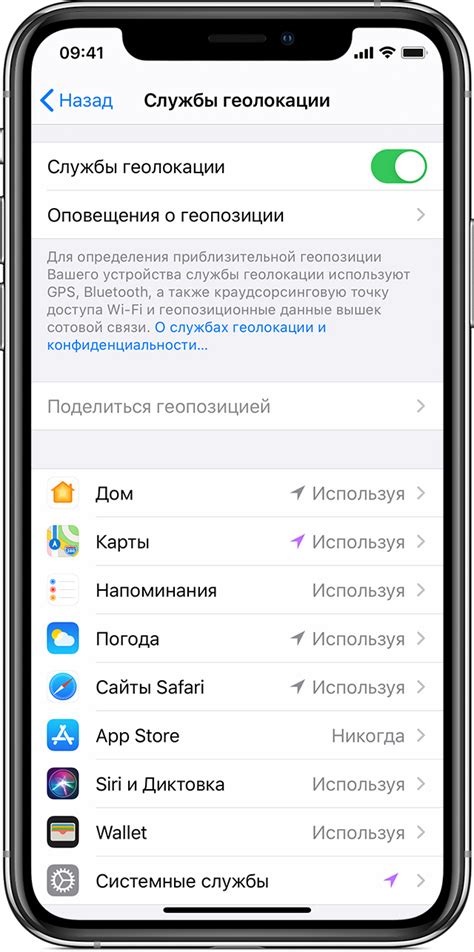
Уведомления на iPhone очень полезны, чтобы всегда быть в курсе важных событий. В этой инструкции описаны шаги, которые помогут вам включить уведомления на вашем iPhone.
- Откройте "Настройки" на вашем iPhone.
- Прокрутите вниз и нажмите на "Уведомления".
- В этом разделе вы увидите список всех установленных приложений. Выберите приложение, для которого вы хотите включить уведомления.
- На странице настроек приложения, найдите раздел "Уведомления".
- Включите кнопку "Разрешить уведомления".
- После этого вы сможете настроить дополнительные параметры уведомлений для этого приложения, такие как вид уведомления, звук оповещения и другие настройки.
Теперь вы знаете, как включить уведомления на iPhone. Эта функция поможет вам быть в курсе всех новых сообщений, событий и других важных информаций.
Откройте настройки

Чтобы включить уведомления на iPhone, необходимо открыть настройки устройства. Для этого следуйте инструкциям:
| 1. | На главном экране iPhone найдите иконку "Настройки" и нажмите на нее. Она выглядит как серый шестеренка. |
| 2. | В меню "Настройки" пролистайте вниз и найдите раздел "Уведомления". Нажмите на него. |
| 3. | В разделе "Уведомления" вы увидите список установленных приложений. Выберите нужное приложение, для которого вы хотите включить уведомления. |
| 4. | В открывшемся окне настройки уведомлений выберите нужные параметры, такие как стиль уведомлений, звук, отображение на экране блокировки и т.д. |
| 5. | После того как вы настроили параметры уведомлений для выбранного приложения, нажмите на кнопку "Готово" или "Сохранить" в правом верхнем углу экрана. |
Теперь уведомления для выбранного приложения будут включены на вашем iPhone. Вы будете получать уведомления о новых сообщениях, событиях и других важных событиях от этого приложения.
Найдите вкладку "Уведомления"
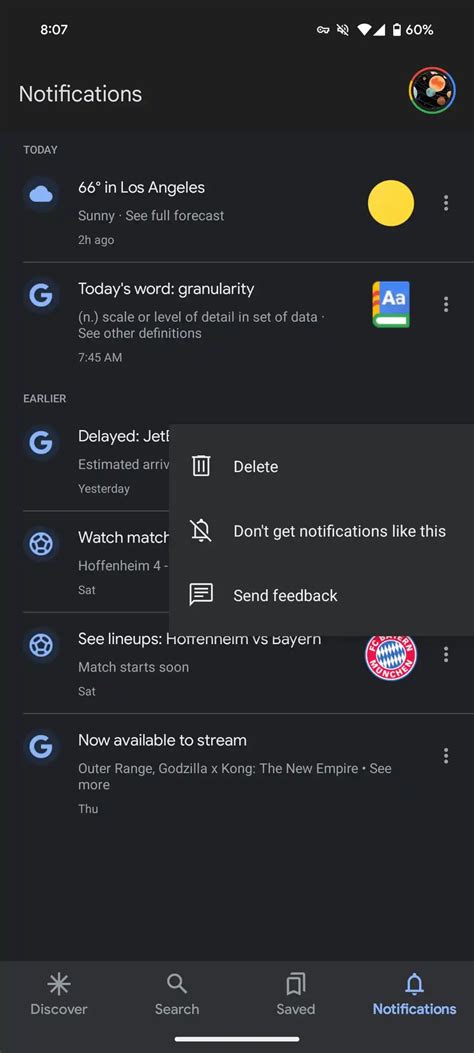
Чтобы настроить уведомления на iPhone, откройте меню "Настройки" на вашем устройстве.
На главном экране устройства найдите икону с настройками (серый значок с иконкой шестеренки) и нажмите на нее.
В открывшемся меню найдите вкладку "Уведомления" и выберите ее.
Здесь вы увидите список всех установленных на вашем устройстве приложений, для которых можно настроить уведомления.
Пролистайте список приложений и найдите нужное вам приложение, для которого вы хотите включить или настроить уведомления.
Нажмите на название приложения, чтобы открыть его настройки уведомлений.
В настройках уведомлений вы можете включить или выключить уведомления для данного приложения, настроить типы уведомлений (звук, всплывающие окна, значок на рабочем столе и т. д.) и настроить внешний вид уведомлений.
Когда вы настроите уведомления для данного приложения, вы можете вернуться к списку приложений и повторить этот процесс для других приложений, если необходимо.
Настройка уведомлений для приложения |
Выберите приложение
После того, как вы включите уведомления на своем iPhone, вы можете выбрать, для каких приложений вы хотите получать уведомления.
Для выбора приложений, в которых вы хотите получить уведомления, выполните следующие действия:
- Откройте "Настройки" на своем iPhone.
- Прокрутите вниз и нажмите на раздел "Уведомления".
- В списке приложений найдите те, для которых вы хотите настроить уведомления, и нажмите на них.
- На странице настроек приложения вы увидите различные параметры уведомлений, такие как звук, стиль, предварительный просмотр и др.
- Настройте параметры уведомлений для каждого приложения в соответствии с вашими предпочтениями.
Выбрав приложения и настроив их параметры уведомлений, вы будете получать уведомления от этих приложений на своем iPhone в соответствии с вашими настройками.
Разрешите уведомления
Для того чтобы включить уведомления на iPhone, вам необходимо разрешить доступ приложений к возможности отправки вам уведомлений. Для этого следуйте инструкции ниже:
| Шаг | Действие |
|---|---|
| 1 | Откройте настройки на вашем iPhone и найдите раздел "Уведомления". |
| 2 | Выберите приложение, для которого вы хотите разрешить уведомления. |
| 3 | Включите переключатель "Разрешить уведомления". |
После выполнения этих простых шагов выбранное вами приложение будет иметь доступ к отправке вам уведомлений на ваш iPhone. Обязательно проверьте настройки уведомлений для каждого приложения, чтобы настроить их согласно своим предпочтениям.
Настройте стиль уведомлений
Настройки стиля уведомлений позволяют вам выбирать внешний вид уведомлений на вашем iPhone. Вы можете изменять цвет, размер, а также доступные функции уведомления.
Чтобы настроить стиль уведомлений, выполните следующие действия:
- Откройте настройки на вашем iPhone.
- Выберите вкладку "Уведомления".
- Выберите приложение, для которого хотите настроить уведомления.
- На странице настроек выбранного приложения найдите раздел "Стиль уведомлений".
- Выберите один из доступных стилей уведомлений: "Стандартные", "Большие картинки", "Большой текст" или "Нет".
После выбора стиля уведомлений, вы можете также настроить дополнительные параметры, такие как звук уведомлений, отображение на экране блокировки и вкладку "Уведомления" на главном экране.
Используя эти настройки, вы можете создать индивидуальный стиль уведомлений для каждого приложения на вашем iPhone и получать уведомления в удобном для вас формате.
Настройте звук уведомлений
Когда вы получаете уведомления на iPhone, они могут сопровождаться звуком, который предупреждает вас о новом сообщении или событии. Вы можете настроить этот звук по своему усмотрению.
Чтобы настроить звук уведомлений, выполните следующие шаги:
| 1. | Откройте приложение "Настройки" на вашем iPhone. |
| 2. | Прокрутите вниз и выберите раздел "Звуки и тактильные сигналы". |
| 3. | В разделе "Звуки уведомлений" нажмите на пункт "Звук нового уведомления". |
| 4. | Выберите желаемую звуковую тему из списка предложенных вариантов. |
| 5. | Настройте громкость звука с помощью ползунка регулировки громкости под списком звуковых тем. |
| 6. | Закройте настройки, чтобы сохранить изменения. |
Теперь ваш iPhone будет использовать выбранный вами звук для уведомлений. Вы всегда можете вернуться в настройки и изменить звук на другой, если это понадобится.
Управляйте уведомлениями на блокировке экрана
Чтобы настроить уведомления на блокировке экрана, перейдите в Настройки, затем выберите Уведомления, и нажмите на Управление на экране блокировки. Здесь вы найдете ряд опций для управления уведомлениями.
| Опция | Описание |
|---|---|
| Показать на экране блокировки | Включите или выключите отображение уведомлений на блокировке экрана. |
| Показывать предварительный просмотр | Решите, отображается ли предварительный просмотр уведомлений на блокировке экрана. |
| Отображать подробный вид | Выберите, сколько информации будет отображаться в уведомлении на блокировке экрана. |
Здесь вы также можете настроить уведомления для каждого приложения. Нажмите на приложение, и вы сможете выбрать, какое уведомление будет отображаться на блокировке экрана и какое действие будет выполняться при разблокировке устройства.
Управление уведомлениями на блокировке экрана позволяет вам настроить свой iPhone так, чтобы он отображал только самую важную информацию, предоставляя вам мгновенный доступ к уведомлениям без необходимости разблокировки устройства.
